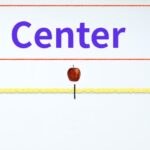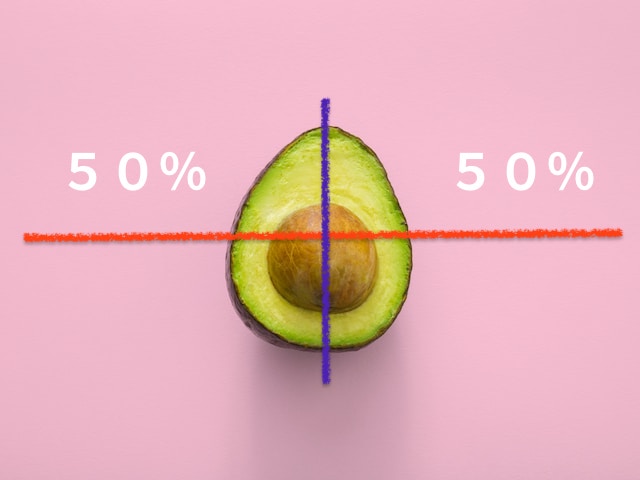
今回は、CSSにおける、「position:absolute」の中央寄せをご紹介します。
*親要素に対する「relative」の記述は省略します。
左右(横方向)における中央寄せ
子要素{
position: absolute;
left: 0;
right: 0;
margin: auto;
}
上下(縦方向)における中央寄せ
子要素{
position: absolute;
top: 0;
bottom: 0;
margin: auto;
}
上下左右ともに中央寄せ
子要素{
position: absolute;
top: 0;
left: 0;
right: 0;
bottom: 0;
margin: auto;
}
注意点
position: relative; の確認
これは初歩的な注意点ですが。
position: absolute;とposition: relative;をセットで使います。
そのとき、これ(relative)ってどこに設定すればいいの?
とふと疑問に思った人もいるかと思います。
position: relative;は親要素に設定します。
ですので、position: absolute;を設定したのに、うまくいかない人は、position: relative;が、ちゃんと親要素に設定されているか、親要素以外に設定されていないか、再度確認してみてください。
50%の落とし穴
基準点からの距離を「%」でも指定できます。
しかし、
「中央寄せだから、left:50%;(あるいは top:50%;)だよね。簡単じゃん。」
と思ってしまいそうですが、left:50%;とだけ設定しても、中央にはきません。
See the Pen
position-only50% by t.h (@tomtom15)
on CodePen.
上のコードは、青と赤の境目が中央です。
しかしleft:50%;を設定したのに、黄色のボックスは赤のゾーンに入っています。
なぜか。
position: absolute;は、動かしたい要素(黄色のボックス)の「左上の角」が基準になるんです。
なので、 left:50%; を設定して中央にくるのは、動かした要素の「左上の角」なんです。
ご覧のとおり、中央より右寄りですよね。
ですから、動かしたい要素(黄色のボックス)を中央に位置するためには、left:50%; を設定した後に、
動かした要素の「大きさの半個分」を、左にずらさないといけません。
要するに黄色ボックスのwidthの半分だけ、左にずらすんです。
そのために、transform: translateX(-50%); (縦方向ならXをYに変えます。)を left:50%; の下に追記しましょう。
See the Pen
position-L50%-50% by t.h (@tomtom15)
on CodePen.
そうすると、中央に来ます。
まとめ
いかがでしたしょうか。
positionの仕組みを理解すると、いろいろなケースで応用がきくようになります。
もっと詳しい記述が知りたい方はこちらをどうぞ。
https://cotodama.co/position-absolute-center/
(すごく丁寧な説明をしてくれているのでとてもわかりやすいです)
中央寄せの記事をまとめたのでこちらも参考にしてください。
-

【CSS】要素を中央に寄せるテクニック6選 場面によって使い分けよう
続きを見る